Question
Problème: Comment réparer les jeux Xbox Game Pass qui ne se désinstallent pas sous Windows ?
Bonjour. J'utilise le Xbox Game Pass depuis un certain temps maintenant et j'ai récemment décidé qu'il était temps de nettoyer un peu mon SSD car je manquais d'espace. J'ai désinstallé plusieurs jeux, mais mon espace libre est resté à 32 Go. Pourriez-vous expliquer pourquoi les jeux Xbox sur PC ne se désinstallent pas correctement et comment le faire pour que je puisse récupérer de l'espace ?
Résolu réponse
Xbox Game Pass est un service d'abonnement aux jeux vidéo lancé par Microsoft en juin 2017,[1] et depuis lors, a accumulé un grand nombre d'utilisateurs - plus de 18 millions de personnes paient une redevance mensuelle pour le faire fonctionner.[2] Le catalogue propose aux joueurs de télécharger et de jouer au jeu sans payer son prix d'origine. Alors que la plupart des joueurs utilisent ce service sur la console Xbox, il peut également être utilisé sur Windows 10 via l'application Console Companion ou Xbox.
Malheureusement, les utilisateurs ont affirmé qu'il y avait eu des problèmes avec la désinstallation correcte des jeux Xbox Game Pass. Idéalement, tous les jeux et logiciels devraient se désinstaller automatiquement via l'interface utilisateur fournie, bien que cela ne semble pas fonctionner pour certains. Selon plusieurs rapports d'utilisateurs, les utilisateurs désinstalleraient le jeu via l'application Xbox et l'espace ne serait pas restauré à l'original.
En conséquence, les joueurs ne pourraient plus jouer au jeu et ne verraient pas son entrée via l'application, mais l'espace sur le disque SSD ou HHD serait toujours occupé par les fichiers du jeu. Alors, que se passe-t-il et pourquoi ?
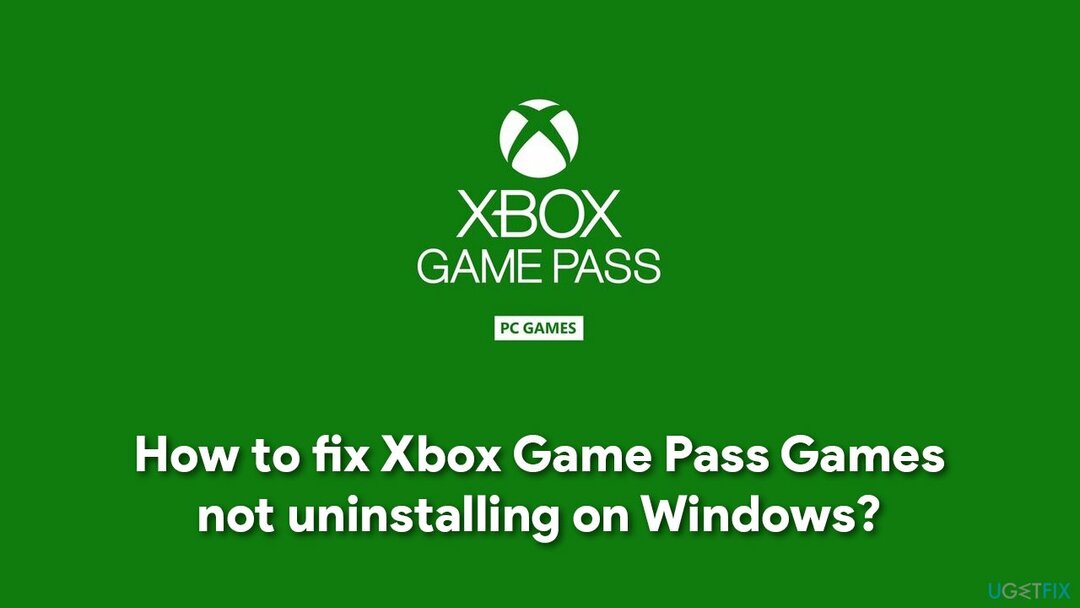
L'un des principaux problèmes du Xbox Game Pass est que les applications téléchargées sont généralement installées dans le dossier WindowsApps, qui n'est pas visible au départ. Par conséquent, pour désinstaller les jeux de Game Pass, vous devrez rendre les fichiers cachés visibles. Dans tous les cas, cela dépend également du fait que vous ayez choisi un endroit différent pour installer initialement les nouveaux jeux.
Vous trouverez ci-dessous un guide détaillé sur la façon de résoudre le problème de désinstallation des jeux Xbox Game Pass. Avant de commencer, nous vous recommandons fortement de télécharger et d'installer RéimagerMachine à laver Mac X9 afin de nettoyer tous les fichiers indésirables de votre système (ce qui est l'une des principales raisons pour lesquelles vous pourriez manquer d'espace). L'application peut également corriger diverses erreurs Windows, problèmes de registre, supprimer les logiciels malveillants,[3] et beaucoup plus.
Étape 1. Désinstallez le jeu via l'application Xbox ou les applications et fonctionnalités
Pour réparer le système endommagé, vous devez acheter la version sous licence de Réimager Réimager.
Avant de faire quoi que ce soit, n'oubliez pas de désinstaller le jeu comme d'habitude. Vous pouvez le faire via votre application Xbox ou utiliser la méthode standard des applications et fonctionnalités.
- Faites un clic droit sur Démarrer bouton et sélection Applications et fonctionnalités
- Ici, faites défiler vers le bas jusqu'à ce que vous voyiez le jeu en question
- Cliquez sur le jeu et sélectionnez Désinstaller
- Confirmer avec Désinstaller.
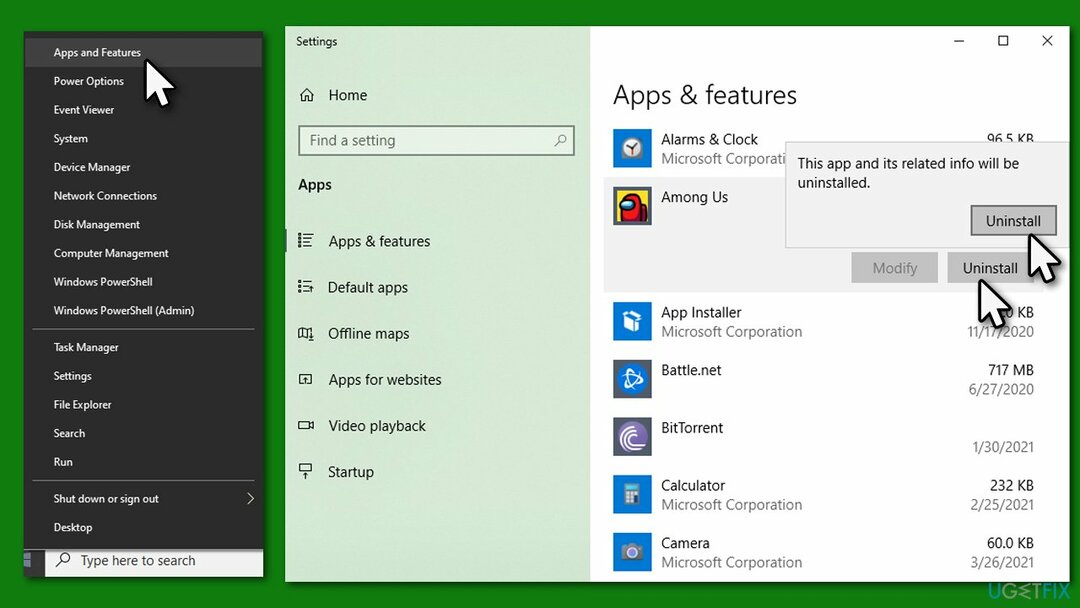
Étape 2. Activer les fichiers cachés via l'explorateur de fichiers
Pour réparer le système endommagé, vous devez acheter la version sous licence de Réimager Réimager.
De nombreux utilisateurs ont déclaré que le problème était qu'ils ne pouvaient pas désinstaller les jeux Xbox Game Pass via l'application, car l'espace n'était pas récupéré. Par conséquent, la première chose à faire est de révéler les fichiers cachés dans l'explorateur de fichiers :
- presse Gagner + E sur votre clavier pour ouvrir l'explorateur de fichiers
- En haut, sélectionnez Voir languette
- Ici, cochez la Éléments cachés option.
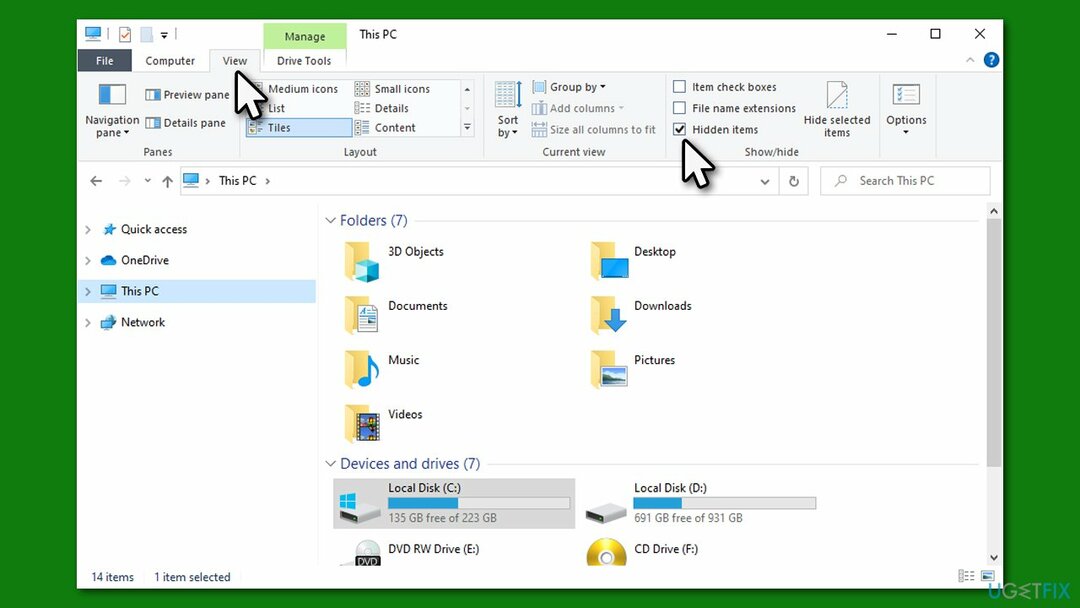
Étape 3. Supprimez les fichiers du jeu dans le dossier WindowsApps
Pour réparer le système endommagé, vous devez acheter la version sous licence de Réimager Réimager.
- Une fois que vous pouvez afficher les fichiers cachés, accédez à C:\\Fichiers de programme et trouve Applications Windows dossier
- Faites un clic droit sur le dossier et sélectionnez Propriétés
- Aller à Sécurité onglet et cliquez Avancée
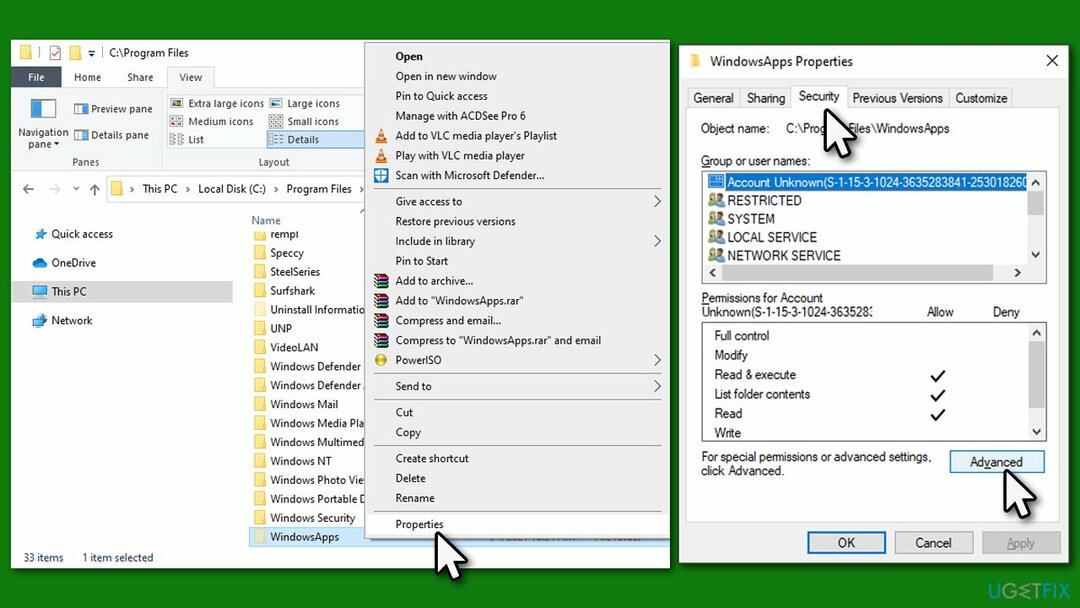
- En dessous de Propriétaire, Cliquez sur Changer
- Ici, saisissez votre nom d'utilisateur et cliquez sur Vérifier les noms
- Sélectionnez le résultat de la recherche et cliquez sur d'accord
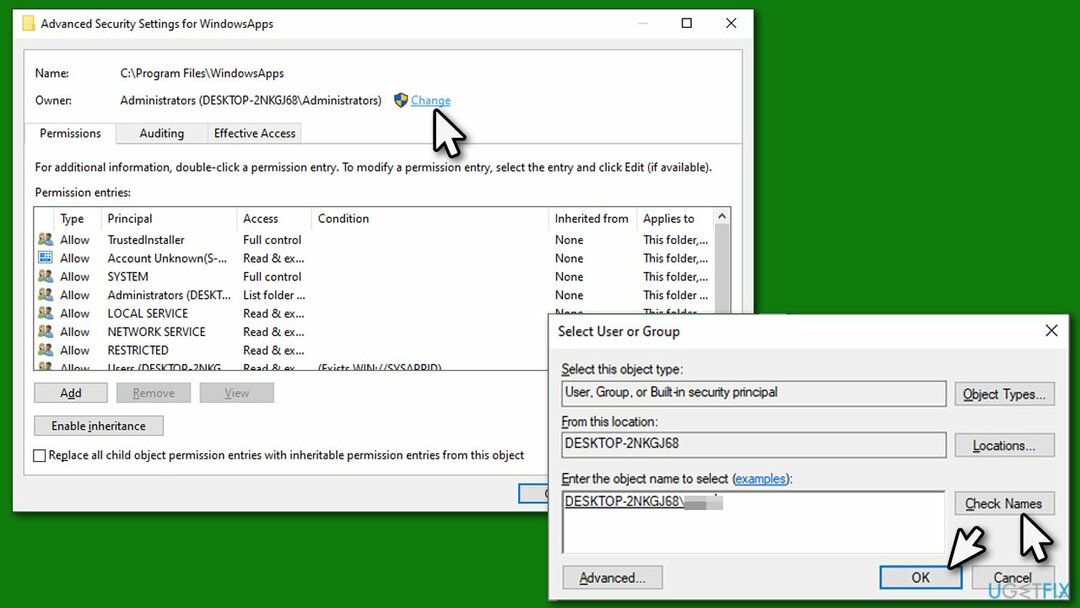
- Cliquez sur d'accord dans toutes les fenêtres ouvertes
- Accédez maintenant Applications Windows dossier
- Ici, vous devrez faire défiler les dossiers et trouver les fichiers du jeu en question
- Une fois trouvé, appuyez sur Maj + Suppr ou rclic droit > Supprimer + Vider la corbeille pour supprimer tous les fichiers du jeu dans les dossiers.
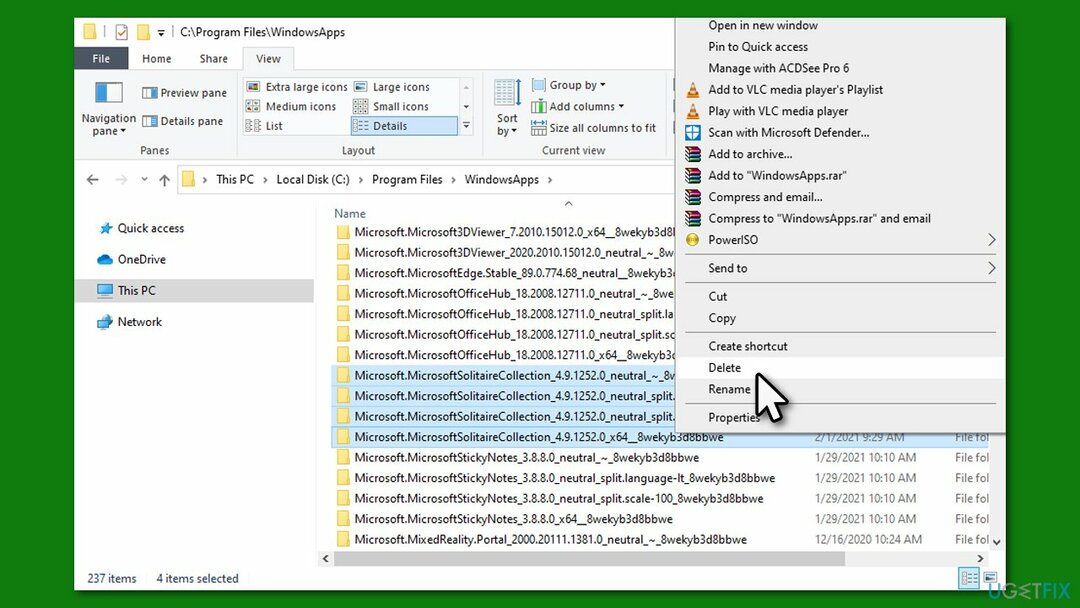
Étape 4. Supprimer les fichiers d'optimisation de la diffusion
Pour réparer le système endommagé, vous devez acheter la version sous licence de Réimager Réimager.
Dans certains cas, certains fichiers de jeu (ou de téléchargement) peuvent être stockés dans le dossier d'optimisation de la diffusion. Vous pouvez facilement l'effacer :
- Faites un clic droit sur Démarrer et choisissez Réglages
- Aller à Système et sélectionnez Stockage
- Sur le côté droit, choisissez Fichiers temporaires
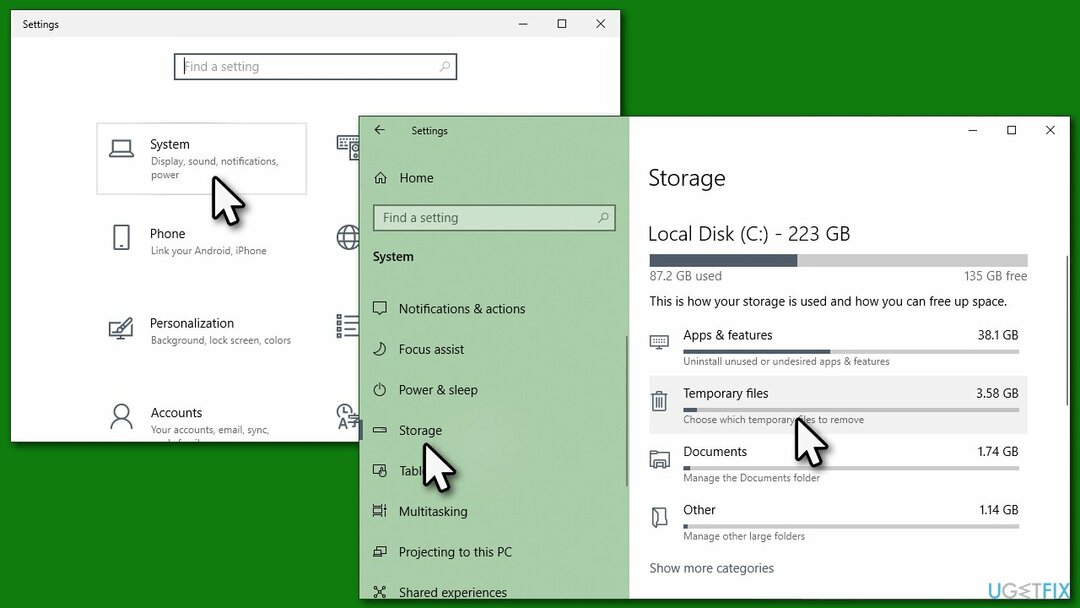
- Cocher Fichiers d'optimisation de livraison (remarque: vous pouvez également supprimer d'autres fichiers temporaires ici, faites attention)
- Sélectionner Supprimer des fichiers au sommet.
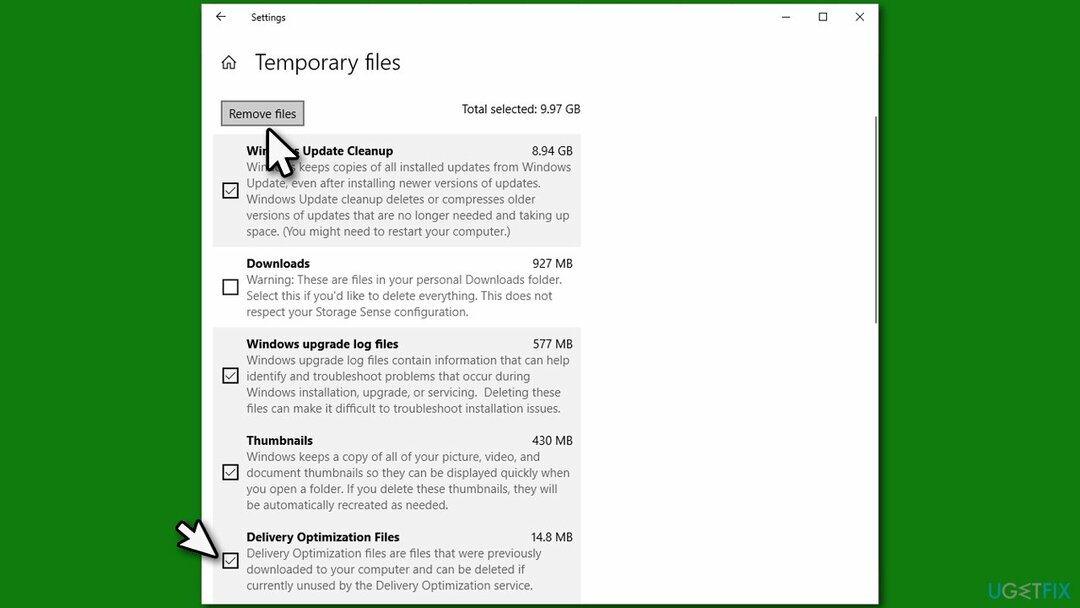
Nous vous recommandons également de vérifier notre solution pour l'erreur Xbox Game Pass 0x80073d13.
Réparez vos erreurs automatiquement
L'équipe ugetfix.com fait de son mieux pour aider les utilisateurs à trouver les meilleures solutions pour éliminer leurs erreurs. Si vous ne voulez pas vous battre avec des techniques de réparation manuelle, veuillez utiliser le logiciel automatique. Tous les produits recommandés ont été testés et approuvés par nos professionnels. Les outils que vous pouvez utiliser pour corriger votre erreur sont répertoriés ci-dessous :
Offrir
Fais le maintenant!
Télécharger le correctifJoie
Garantie
Fais le maintenant!
Télécharger le correctifJoie
Garantie
Si vous n'avez pas réussi à corriger votre erreur à l'aide de Reimage, contactez notre équipe d'assistance pour obtenir de l'aide. S'il vous plaît, faites-nous savoir tous les détails que vous pensez que nous devrions connaître sur votre problème.
Ce processus de réparation breveté utilise une base de données de 25 millions de composants pouvant remplacer tout fichier endommagé ou manquant sur l'ordinateur de l'utilisateur.
Pour réparer le système endommagé, vous devez acheter la version sous licence de Réimager outil de suppression de logiciels malveillants.

Pour rester totalement anonyme et empêcher le FAI et le gouvernement d'espionner sur vous, vous devez employer Accès Internet Privé VPN. Il vous permettra de vous connecter à Internet tout en étant totalement anonyme en cryptant toutes les informations, en empêchant les trackers, les publicités, ainsi que les contenus malveillants. Plus important encore, vous arrêterez les activités de surveillance illégales que la NSA et d'autres institutions gouvernementales mènent dans votre dos.
Des imprévus peuvent survenir à tout moment lors de l'utilisation de l'ordinateur: celui-ci peut s'éteindre suite à une coupure de courant, un Un écran bleu de la mort (BSoD) peut se produire, ou des mises à jour Windows aléatoires peuvent survenir lorsque vous vous absentez pendant quelques minutes. En conséquence, vos devoirs, vos documents importants et d'autres données peuvent être perdus. À récupérer fichiers perdus, vous pouvez utiliser Récupération de données Pro – il recherche parmi les copies des fichiers encore disponibles sur votre disque dur et les récupère rapidement.